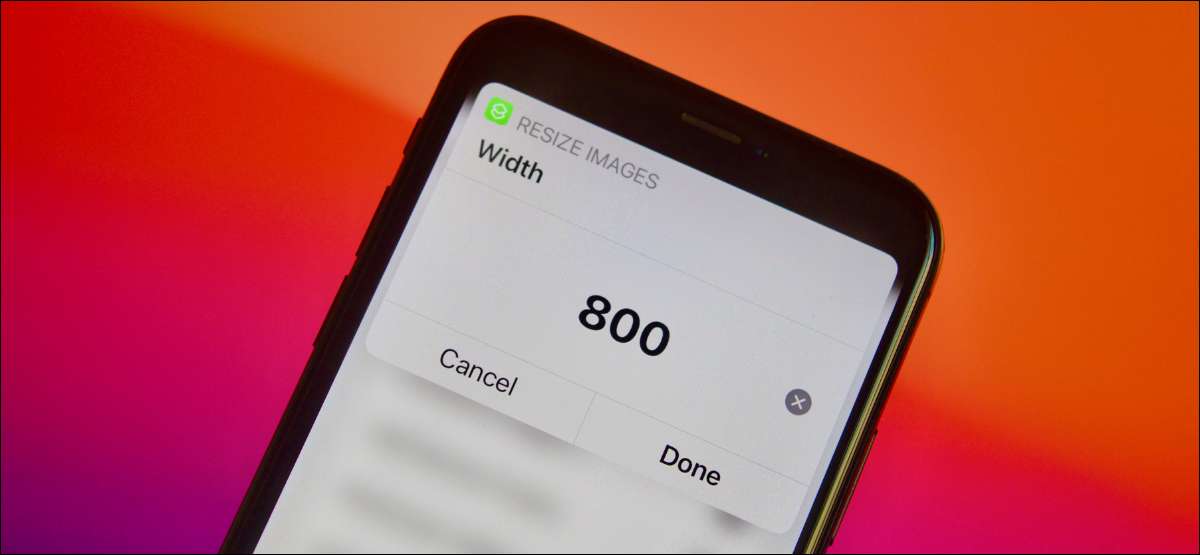
Az szerkesztő a fotók alkalmazásában meglehetősen funkciókban gazdag, de nem lehet átméretezni képeket. Szerencsére, akkor egy parancsikont vagy harmadik féltől származó alkalmazás átméretezni vagy csökkentse a fénykép méretét az iPhone és az iPad. Itt van, hogyan.
Hogyan átméretezése Photo használata parancsikonok
Ha kell csökkenteni a fotó felbontás vagy a fájlméret, ne keressen tovább mint a parancsikonok app . Parancsikonok az Apple beépített automatizálási eszköz, amely segít létrehozni a saját eszközei és egyszerűsítése többlépcsős folyamatokat, hogy végre rendszeresen.
Gyorsbillentyűk segítségével, akkor az egyszerű automatikák, hogy kövesse az előre meghatározott lépéseket. Ebben az útmutatóban, akkor hozz létre egy parancsikont vehet egy vagy több fotót, átméretezni őket a beírtak alapján, és mentse a kimeneti vissza a Fotók alkalmazást.
A kezdéshez nyissa meg a parancsikonok alkalmazást az iPhone vagy iPad. A „Saját menük” fülön érintse meg a plusz ( „+”) gombra a jobb felső sarokban, hogy hozzon létre egy új parancsikont.
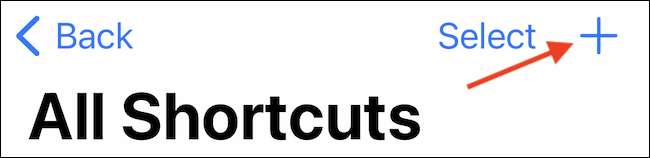
Érintse meg a "Művelet hozzáadása" gombot.
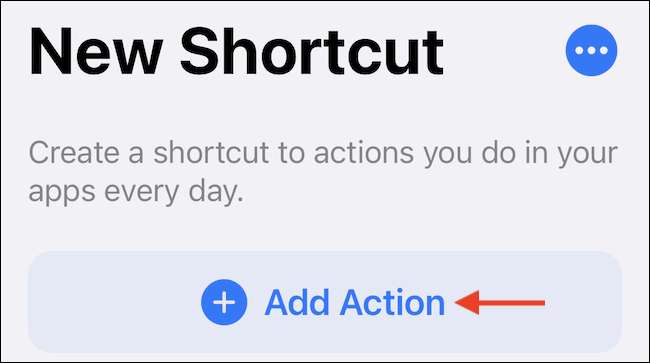
Keresni, majd add hozzá a „Kép átméretezése” akció.
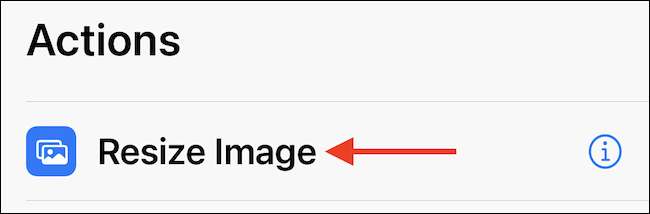
Most itt az ideje, hogy testre ezt a műveletet. Érintse meg a „kép” gombra.
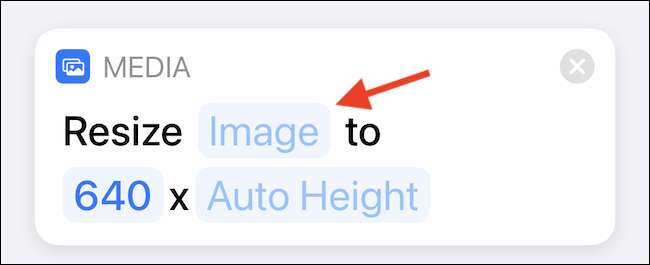
A pop-up, válassza ki a „Shortcut Input” opciót. Ez azt jelenti, hogy a helyi újraméretezi bármilyen képet, hogy küld neki (Ez hasznos küldő több kép a Share menü a Fotók alkalmazást.).
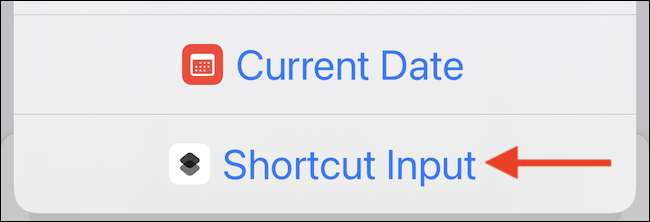
Továbbá, itt az ideje, hogy döntsenek a kapott szélesség és magasság. Alapértelmezésben a helyi átméretezi a képet 640 pixel széles auto magasságát.
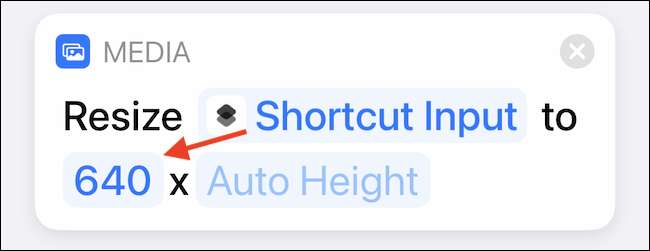
Akkor érintse meg a „640” gombot, hogy a hiba, vagy akkor kapcsoljuk be a „Kérdezze Minden alkalommal” opciót. Ez lenne a javaslatunk, mert megadja a szabadságot, hogy módosítsa a felbontást megkettőzése nélkül a rövidítést.
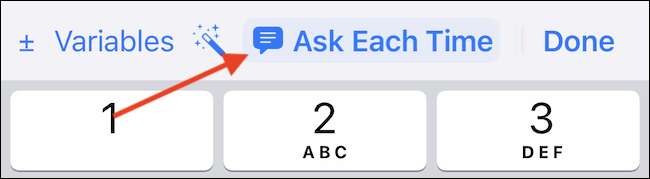
A legjobb, ha hagyja az „Auto magasság” opciót az alapértelmezett. Ezután érintse meg a plusz (+) gombot, hogy a következő lépéseket.
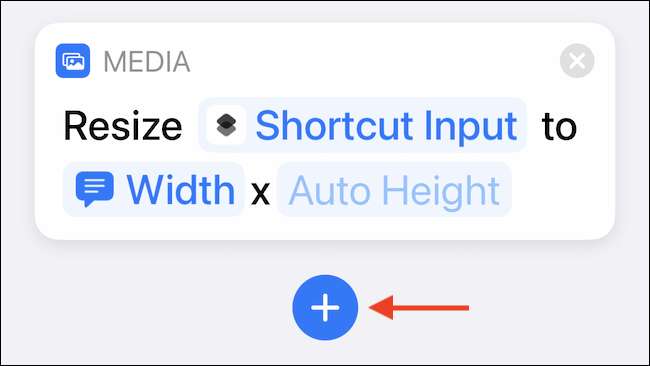
Keresni, majd add hozzá a „Mentés Photo Album” akció.
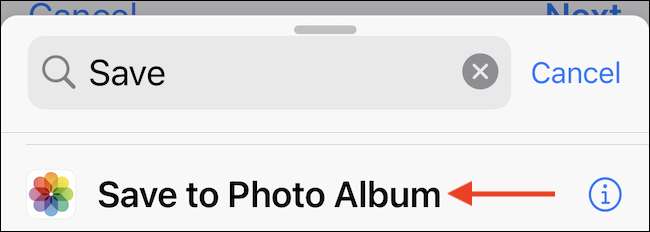
Alapértelmezés szerint ez a művelet elmenti az átméretezett képet a „Legutóbbiak” album. Ha azt szeretnénk, akkor érintse meg a „Legutóbbiak” gombot, hogy az albumot.
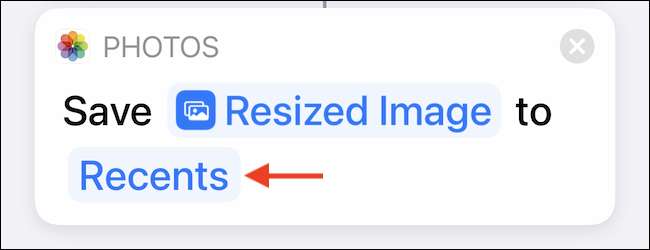
A parancsikon létrehozása mostantól. Érintse meg a „Menu” gombot, hogy testre szabja.

Itt ad a parancsikon nevét a tetején, és akkor biztos, hogy a „Show Share Sheet” opciót.
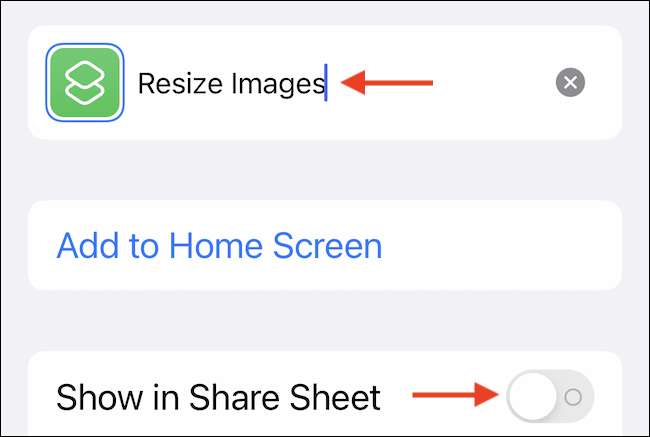
Érintse meg a „Kész” gombra a tetején, hogy mentse a testreszabási.
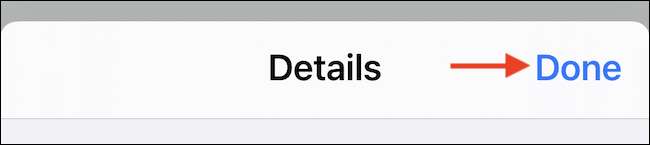
A felbukkanó képernyőn érintse meg a „Kész” gombot, hogy mentse a rövidítést.

Te mindezt a parancsikonok alkalmazást. Ezután dob fotók az iPhone vagy iPad.
A fotókat, válasszon ki egy fényképet (vagy a fotókat), át szeretné méretezni, és érintse meg a „Megosztás” gomb (ami úgy néz ki, mint egy lekerekített négyzet felfelé mutató nyíl belőle).
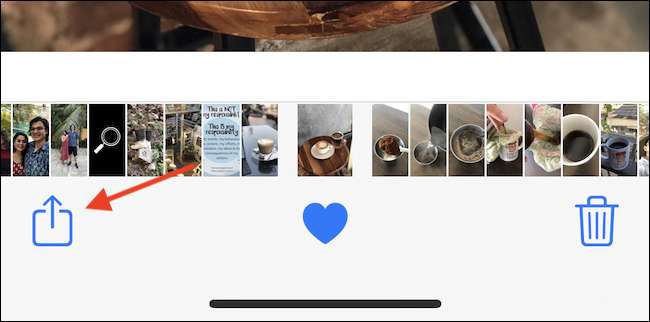
Lapozzunk lefelé, és válassza ki a parancsikont, hogy most létrehozott (a példánkban ez az úgynevezett „képek átméretezése”, de lehet, hogy elnevezte valami más a parancsikonok app fent).

Adja meg a kívánt kép szélessége pixelben, és érintse meg a „Kész” gombra.
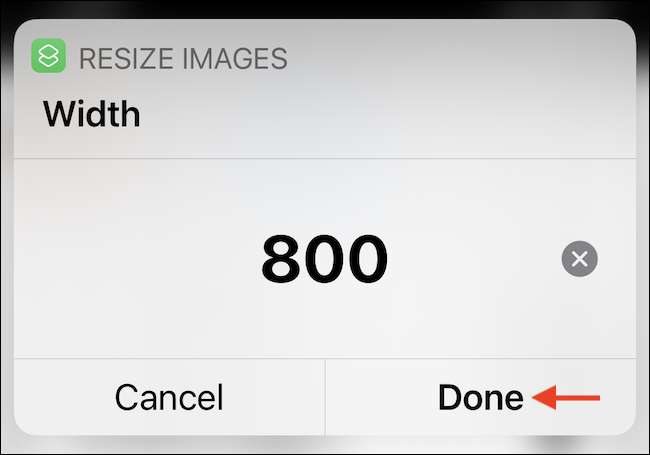
Egy pillanat múlva, a helyi átméretezi a képet (képeket), és megtalálja azt (vagy azokat) menti a „Legutóbbiak” album a Fotók alkalmazást.
Most tudsz megosztani az átméretezett képeket a Mac vagy használja őket bármely alkalmazásban vagy webhelyen.
ÖSSZEFÜGGŐ: Hogyan lehet azonnal megosztani az AIRDROP-ot az iPhone-on, az iPad-on és a Mac-en
Hogyan kell átméretezni egy fotót egy harmadik féltől származó alkalmazás segítségével
Míg a gyorsbillentyűk nagyszerű eszköz lehet az erőforrásokhoz (egyetlen gyorsbillentyű megmentheti Önt sok időt, ha gyakran átméretezed a képeket.), Ha a parancsikon létrehozására szolgál, akkor a gyorsbillentyű úgy érzi, mintha csak szeretnél Néhány fényképet kell átméretezni most, majd.
Ez az, ahol kényelmet talál az ingyenes képméret alkalmazásban. Az alkalmazásnak nagyon egyszerű átméretező eszköze van, amely segít megváltoztatni a felbontást és csökkenti a képméretet is.
Az induláshoz töltse le a Képméret alkalmazás az App Store-ból. Az alkalmazás megnyitása után érintse meg a Fotók gombot a bal felső sarokban.

Az alkalmazás kéri a fényképkönyvtárhoz való hozzáférést. Az App hozzáférést adhatja meg az egész fotótárhoz, vagy csak néhány fotót választhat.
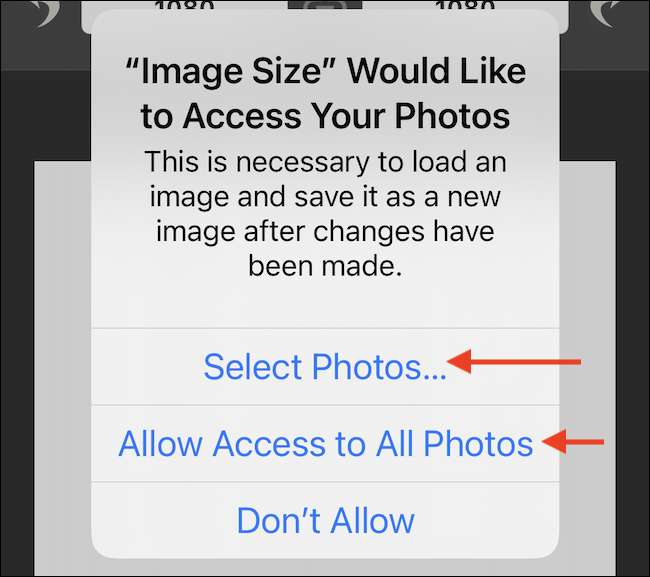
Miután engedélyezte a hozzáférést, menjen át a könyvtárába, és válassza ki az átméretezni kívánt képet.
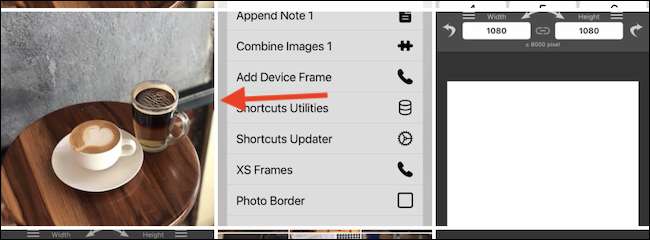
A Kép előnézetben érintse meg a "Kiválasztás" gombot.
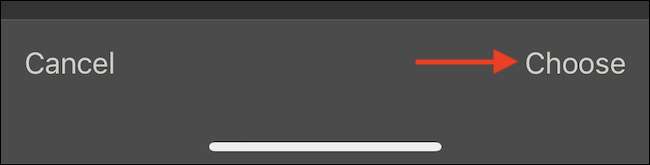
Most már látja a képet a szerkesztőben. A "Pixel" szakaszban módosítsa a "Szélesség" vagy a "Magasság" gombot a kép átméretezéséhez (győződjön meg róla, hogy a középső gomb, amely úgy néz ki, mint egy lánclánc, úgy tűnik, hogy a képarány ugyanaz marad.).
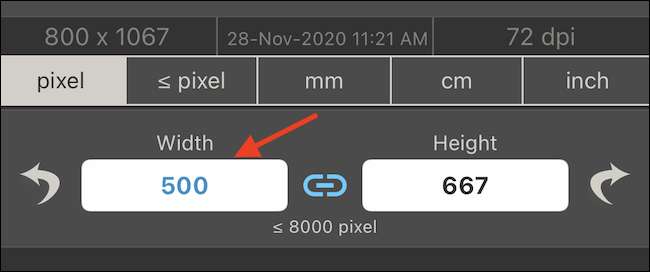
Az alkalmazás megmutatja az új, átméretezett kép fájlméretét. Ha boldog vagy, érintse meg a Mentés gombot (amely úgy néz ki, mint egy lefelé mutató nyíl, amely egy vonal alatt van) az eszköztáron a képernyő alján.
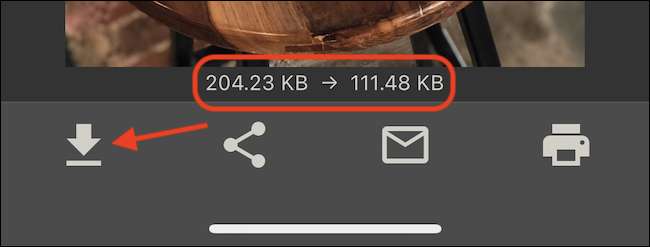
Az alkalmazás megmenti az átméretezett képet a "Recents" mappában a Fotók alkalmazásban. Ezt a folyamatot megismételheti, hogy annyi fényképet átméretezhesse, amennyit szeretne.
Mac-en? Néhány másodpercig átméretezheti a fotót A beépített előnézeti alkalmazás használata .
ÖSSZEFÜGGŐ: A képméret átméretezése vagy csökkentése Mac-en







